Android中信息的输出--Log.v的使用
androidstudio的logcat 正则 -回复
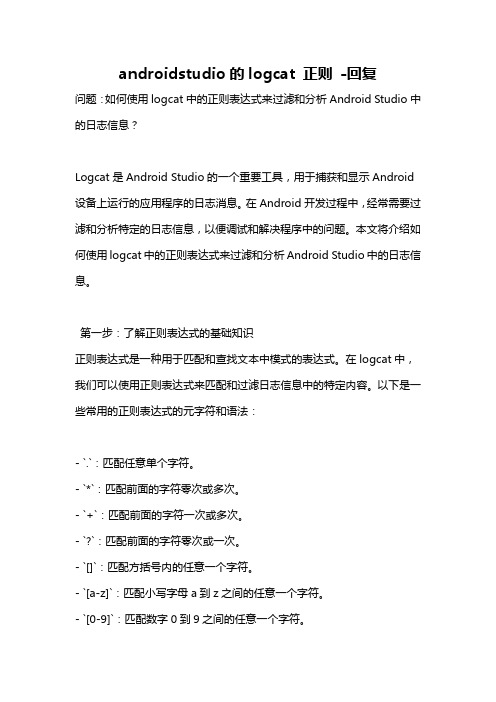
androidstudio的logcat 正则-回复问题:如何使用logcat中的正则表达式来过滤和分析Android Studio中的日志信息?Logcat是Android Studio的一个重要工具,用于捕获和显示Android 设备上运行的应用程序的日志消息。
在Android开发过程中,经常需要过滤和分析特定的日志信息,以便调试和解决程序中的问题。
本文将介绍如何使用logcat中的正则表达式来过滤和分析Android Studio中的日志信息。
第一步:了解正则表达式的基础知识正则表达式是一种用于匹配和查找文本中模式的表达式。
在logcat中,我们可以使用正则表达式来匹配和过滤日志信息中的特定内容。
以下是一些常用的正则表达式的元字符和语法:- `.`:匹配任意单个字符。
- `*`:匹配前面的字符零次或多次。
- `+`:匹配前面的字符一次或多次。
- `?`:匹配前面的字符零次或一次。
- `[]`:匹配方括号内的任意一个字符。
- `[a-z]`:匹配小写字母a到z之间的任意一个字符。
- `[0-9]`:匹配数字0到9之间的任意一个字符。
- `()`:标记一个子表达式的开始和结束位置。
- ` `:在两个或多个选择之间进行匹配。
在logcat中使用正则表达式时,我们可以根据具体需求选择使用这些元字符和语法来构建匹配模式。
第二步:使用正则表达式来过滤日志信息在logcat中,我们可以使用`-e`参数来指定一个正则表达式,只输出包含匹配模式的日志信息。
例如,我们可以使用以下命令来输出包含"error"的日志信息:adb logcat -e "error"这将在logcat中只输出包含"error"的日志信息。
第三步:使用正则表达式来过滤指定标签的日志信息在logcat中,我们还可以使用`-s`参数来指定一个正则表达式,只输出指定标签的日志信息。
Log图文详解(Log.v,Log.d,Log.i,Log.w,Log.e)

在Android群里,经常会有人问我,Android Log是怎么用的,今天我就把从网上以及SDK里东拼西凑过来,让大家先一睹为快,希望对大家入门Android Log有一定的帮助.android.util.Log常用的方法有以下5个:Log.v() Log.d() Log.i() Log.w() 以及Log.e() 。
根据首字母对应VERBOSE,DEBUG,INFO, WARN,ERROR。
1、Log.v 的调试颜色为黑色的,任何消息都会输出,这里的v代表verbose?嗦的意思,平时使用就是Log.v("","");2、Log.d的输出颜色是蓝色的,仅输出debug调试的意思,但他会输出上层的信息,过滤起来可以通过DDMS的Logcat标签来选择.3、Log.i的输出为绿色,一般提示性的消息information,它不会输出Log.v和Log.d的信息,但会显示i、w和e的信息4、Log.w的意思为橙色,可以看作为warning警告,一般需要我们注意优化Android代码,同时选择它后还会输出Log.e的信息。
5、Log.e为红色,可以想到error错误,这里仅显示红色的错误信息,这些错误就需要我们认真的分析,查看栈的信息了。
下面是我做的一个简单的LogDemo(Step By Step):Step 1:准备工作(打开LogCat视窗).启动Eclipse,在Window->Show V iew会出来一个对话框,当我们点击Ok按钮时,会在控制台窗口出现LogCat视窗.如下图:Step 2:新建一个Android工程,命名为LogDemo.Step 3:设计UI界面,我们在这里就加了一个Button按钮(点击按钮出现Log日志信息). Main.xml代码如下:<?xml version="1.0" encoding="utf-8"?>< LinearLayout xmlns:android="/apk/res/android"android:orientation="vertical"android:layout_width="fill_parent"android:layout_height="fill_parent">< TextV iewandroid:layout_width="fill_parent"android:layout_height="wrap_content"android:text="@string/hello"/ >< Buttonandroid:id="@+id/bt"android:layout_width="wrap_content"android:layout_height="wrap_content"android:text="Presse Me Look Log"/ >< /LinearLayout >Step 4:设计主类LogDemo.java,代码如下:package com.android.test;import android.app.Activity;import android.os.Bundle;import android.util.Log;import android.view.View;import android.widget.Button;public class LogDemo extends Activity {private static final String ACTIVITY_TAG="LogDemo";private Button bt;public void onCreate(Bundle savedInstanceState) {super.onCreate(savedInstanceState);setContentV iew(yout.main);//通过findV iewById找到Button资源bt = (Button)findV iewById(R.id.bt);//增加事件响应bt.setOnClickListener(new Button.OnClickListener(){@Overridepublic void onClick(View v) {Log.v(LogDemo.ACTIVITY_TAG, "This is V erbose.");Log.d(LogDemo.ACTIVITY_TAG, "This is Debug.");Log.i(LogDemo.ACTIVITY_TAG, "This is Information");Log.w(LogDemo.ACTIVITY_TAG, "This is Warnning.");Log.e(LogDemo.ACTIVITY_TAG, "This is Error.");}});}}Step 5:运行LogDemo工程,效果如下:当我们点击按钮时,会触发事件,在Logcat视窗下有如下效果:。
Android开发学习之Log的使用
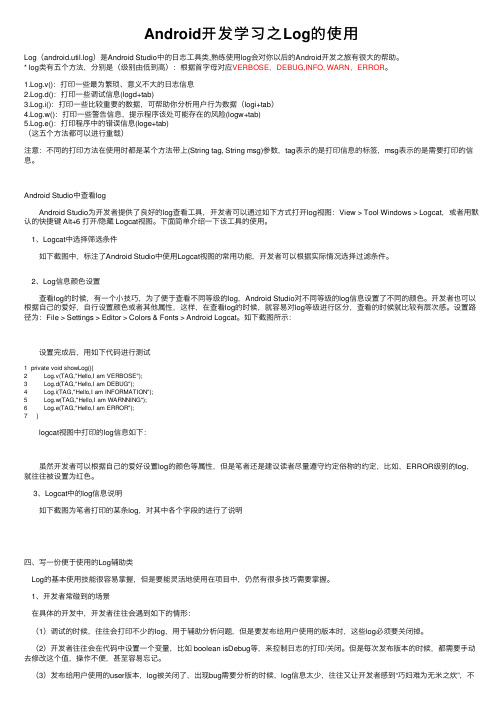
Android开发学习之Log的使⽤Log(android.util.log)是Android Studio中的⽇志⼯具类,熟练使⽤log会对你以后的Android开发之旅有很⼤的帮助。
* log类有五个⽅法,分别是(级别由低到⾼):根据⾸字母对应VERBOSE,DEBUG,INFO, WARN,ERROR。
1.Log.v():打印⼀些最为繁琐、意义不⼤的⽇志信息2.Log.d():打印⼀些调试信息(logd+tab)3.Log.i():打印⼀些⽐较重要的数据,可帮助你分析⽤户⾏为数据(logi+tab)4.Log.w():打印⼀些警告信息,提⽰程序该处可能存在的风险(logw+tab)5.Log.e():打印程序中的错误信息(loge+tab)(这五个⽅法都可以进⾏重载)注意:不同的打印⽅法在使⽤时都是某个⽅法带上(String tag, String msg)参数,tag表⽰的是打印信息的标签,msg表⽰的是需要打印的信息。
Android Studio中查看logAndroid Studio为开发者提供了良好的log查看⼯具,开发者可以通过如下⽅式打开log视图:View > Tool Windows > Logcat,或者⽤默认的快捷键 Alt+6 打开/隐藏 Logcat视图。
下⾯简单介绍⼀下该⼯具的使⽤。
1、Logcat中选择筛选条件如下截图中,标注了Android Studio中使⽤Logcat视图的常⽤功能,开发者可以根据实际情况选择过滤条件。
2、Log信息颜⾊设置查看log的时候,有⼀个⼩技巧,为了便于查看不同等级的log,Android Studio对不同等级的log信息设置了不同的颜⾊。
开发者也可以根据⾃⼰的爱好,⾃⾏设置颜⾊或者其他属性,这样,在查看log的时候,就容易对log等级进⾏区分,查看的时候就⽐较有层次感。
设置路径为:File > Settings > Editor > Colors & Fonts > Android Logcat。
android抓取各种log的方法

android抓取各种log的方法在Android开发过程中,我们经常遇到需要抓取各种日志的情况。
日志是开发调试中必不可少的工具,可以帮助我们定位问题,分析程序运行时的情况。
本文将介绍几种常用的方法,帮助您在Android平台上抓取各种日志。
一、Logcat日志Logcat是Android开发中最常用的日志工具,可以输出各种类型的日志信息,包括verbose、debug、info、warn和error等级的日志。
我们可以使用Log类来输出日志信息,例如:```javaimport android.util.Log;public class MainActivity extends AppCompatActivity {private static final String TAG = "MainActivity";@Overrideprotected void onCreate(Bundle savedInstanceState) {super.onCreate(savedInstanceState);setContentView(yout.activity_main);Log.d(TAG, "This is a debug message");Log.i(TAG, "This is an info message");Log.w(TAG, "This is a warning message");Log.e(TAG, "This is an error message");}}```在Logcat控制台中,可以通过过滤器来选择要显示的日志级别,以及筛选特定的tag,方便我们查看所需的日志信息。
二、文件日志除了在Logcat中输出日志外,我们也可以将日志保存到文件中,以便于离线查看和分析。
Android系统提供了File类和FileOutputStream 类,可以将日志写入到SD卡或应用的私有目录中。
android studio logcat 用法
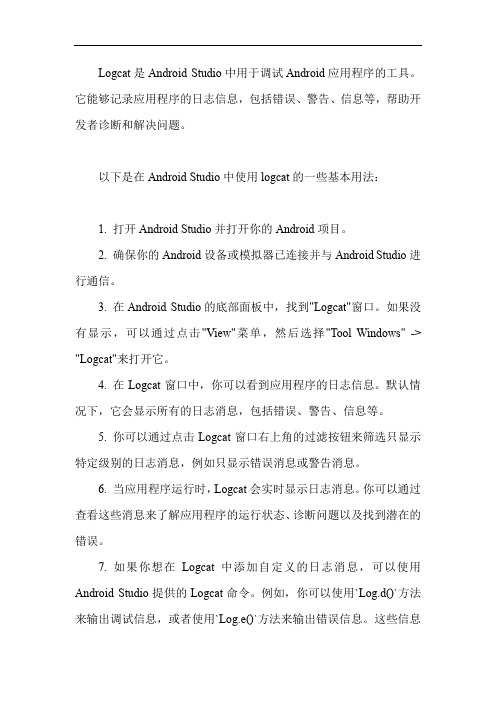
Logcat是Android Studio中用于调试Android应用程序的工具。
它能够记录应用程序的日志信息,包括错误、警告、信息等,帮助开发者诊断和解决问题。
以下是在Android Studio中使用logcat的一些基本用法:1. 打开Android Studio并打开你的Android项目。
2. 确保你的Android设备或模拟器已连接并与Android Studio进行通信。
3. 在Android Studio的底部面板中,找到"Logcat"窗口。
如果没有显示,可以通过点击"View"菜单,然后选择"Tool Windows" -> "Logcat"来打开它。
4. 在Logcat窗口中,你可以看到应用程序的日志信息。
默认情况下,它会显示所有的日志消息,包括错误、警告、信息等。
5. 你可以通过点击Logcat窗口右上角的过滤按钮来筛选只显示特定级别的日志消息,例如只显示错误消息或警告消息。
6. 当应用程序运行时,Logcat会实时显示日志消息。
你可以通过查看这些消息来了解应用程序的运行状态、诊断问题以及找到潜在的错误。
7. 如果你想在Logcat中添加自定义的日志消息,可以使用Android Studio提供的Logcat命令。
例如,你可以使用`Log.d()`方法来输出调试信息,或者使用`Log.e()`方法来输出错误信息。
这些信息将在Logcat窗口中显示。
8. 如果你想保存Logcat的日志文件,可以通过点击Logcat窗口右上角的"Save"按钮来实现。
这将把日志文件保存到你的项目目录下的"logs"文件夹中。
以上是在Android Studio中使用logcat的基本用法。
通过仔细分析日志信息,你可以更好地理解应用程序的运行情况,并找出潜在的问题进行修复。
Android 程序中增加LOGCAT,LOG
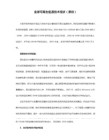
#define LOGI(...) __android_log_print(ANDROID_LOG_INFO , "ProjectName", __VA_ARGS__)
#define LOGW(...) __android_log_print(ANDROID_LOG_WARN , "ProjectName", __VA_ARGS__)
ANDROID_LOG_DEFAULT,
ANDROID_LOG_VERBOSE,
ANDROID_LOG_DEBUG,
ANDROID_LOG_INFO,
ANDROID_LOG_WARN,
ANDROID_LOG_ERROR,
第三步:这样就可以使用了:LOGD("我要看到的调试信息^_^");
这样,在logcat端看到的输出是:
D/keymatch( 32):我要看到的调试信息^_^
如果想改变输出中的各项内容,可以参考相应颜色的标示,比如,如果想定义LOGE,就可以把上面的ANDROID_LOG_DEBUG改成ANDROID_LOG_ERROR,同理,LOGI神马的也都以此类推:
ANDROID_LOG_FATAL,
ANDROID_LOG_SILENT,
这样写完以后,如果直接编译,就会报 __android_log_write 方法undefined.
adb logcat命令用法
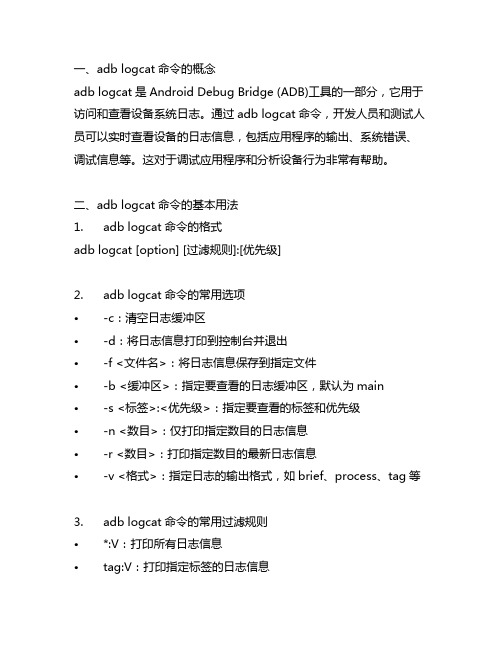
一、adb logcat命令的概念adb logcat是Android Debug Bridge (ADB)工具的一部分,它用于访问和查看设备系统日志。
通过adb logcat命令,开发人员和测试人员可以实时查看设备的日志信息,包括应用程序的输出、系统错误、调试信息等。
这对于调试应用程序和分析设备行为非常有帮助。
二、adb logcat命令的基本用法1. adb logcat命令的格式adb logcat [option] [过滤规则]:[优先级]2. adb logcat命令的常用选项•-c:清空日志缓冲区•-d:将日志信息打印到控制台并退出•-f <文件名>:将日志信息保存到指定文件•-b <缓冲区>:指定要查看的日志缓冲区,默认为main•-s <标签>:<优先级>:指定要查看的标签和优先级•-n <数目>:仅打印指定数目的日志信息•-r <数目>:打印指定数目的最新日志信息•-v <格式>:指定日志的输出格式,如brief、process、tag等3. adb logcat命令的常用过滤规则•*:V:打印所有日志信息•tag:V:打印指定标签的日志信息•*:S:不打印日志信息4. adb logcat命令的常用优先级•V:Verbose,最低优先级,用于调试信息•D:Debug,调试信息的优先级•I:Info,一般信息的优先级•W:Warning,警告信息的优先级•E:Error,错误信息的优先级•F:Fatal,严重错误信息的优先级•S:Silent,最高优先级,不打印任何信息三、adb logcat命令的实际应用1. 查看设备日志通过运行adb logcat命令,可以查看设备的实时日志信息。
该命令会实时打印设备上的日志信息到控制台,开发人员可以通过这些信息来进行应用程序的调试和性能优化工作。
2. 保存日志信息到文件使用adb logcat命令的“-f”选项可以将设备上的日志信息保存到指定文件中。
Android中Log相关流程介绍

Author: E-mail: Date : PS : 灯下野狐 dengxiayehu@ 2012-03 欢迎交流,转载请务必注明出处。
=================================================================== 在 C\C++层写入 log 的简单示例: #define LOG_TAG "SimpleTest" #include <utils/Log.h> int main(int argc, const char { LOGV("Use LOGV() to print LOGI("Use LOGI() to print LOGD("Use LOGD() to print LOGW("Use LOGW() to print LOGE("Use LOGE() to print return(0); } **argv) me!"); me!"); me!"); me!"); me!");
return write_to_log(log_id, vec, 3); } 上面的 write_to_log 实际是一个函数指针,初始指向__write_to_log_init()函数,具体如下: static int __write_to_log_init(log_id_t, struct iovec *vec, size_t nrg)(log_id_t, struct iovec *vec, size_t nr) = __write_to_log_init; 所以先看下__write_to_log_init()函数,具体如下: =================================================================== >> 相关全局变量及宏定义 #ifdef HAVE_PTHREADS static pthread_mutex_t log_init_lock = PTHREAD_MUTEX_INITIALIZER; #endif typedef enum { LOG_ID_MAIN = 0, LOG_ID_RADIO = 1, LOG_ID_EVENTS = 2, LOG_ID_SYSTEM = 3, LOG_ID_MAX } log_id_t; static int log_fds[(int)LOG_ID_MAX] = { -1, -1, -1, -1 }; #define LOGGER_LOG_MAIN "log/main" #define LOGGER_LOG_RADIO "log/radio" #define LOGGER_LOG_EVENTS "log/events" #define LOGGER_LOG_SYSTEM "log/system" =================================================================== static int __write_to_log_init(log_id_t log_id, struct iovec *vec, size_t nr) { #ifdef HAVE_PTHREADS pthread_mutex_lock(&log_init_lock); #endif if (write_to_log == __write_to_log_init) { // 一开是走这里,调用 log_open()函数打开 log 驱动 log_fds[LOG_ID_MAIN] = log_open("/dev/"LOGGER_LOG_MAIN, O_WRONLY); log_fds[LOG_ID_RADIO] = log_open("/dev/"LOGGER_LOG_RADIO, O_WRONLY); log_fds[LOG_ID_EVENTS] = log_open("/dev/"LOGGER_LOG_EVENTS, O_WRONLY); log_fds[LOG_ID_SYSTEM] = log_open("/dev/"LOGGER_LOG_SYSTEM, O_WRONLY); write_to_log = __write_to_log_kernel; if (log_fds[LOG_ID_MAIN] < 0 || log_fds[LOG_ID_RADIO] < 0 || log_fds[LOG_ID_EVENTS] < 0) { log_close(log_fds[LOG_ID_MAIN]); log_close(log_fds[LOG_ID_RADIO]); log_close(log_fds[LOG_ID_EVENTS]); log_fds[LOG_ID_MAIN] = -1; log_fds[LOG_ID_RADIO] = -1; log_fds[LOG_ID_EVENTS] = -1; write_to_log = __write_to_log_null; } if (log_fds[LOG_ID_SYSTEM] < 0) { // 将 system 大类的日志信息“重定向”到 main 大类中 log_fds[LOG_ID_SYSTEM] = log_fds[LOG_ID_MAIN]; } } #ifdef HAVE_PTHREADS pthread_mutex_unlock(&log_init_lock); #endif return write_to_log(log_id, vec, nr); } 上面的 log_open 也是一个宏(open()函数),所以这里就需要转入 log 的驱动层,看下其大致流程。 (代码路径:kernel/drivers/android/logger.c) 最先找到了 device_initcall 这个宏,传入的参数是 logger_init,所以整个 log 日志驱动的初始化函数就是它了, 看下具体定义: =================================================================== >> 相关宏、结构体 #define LOGGER_LOG_MAIN "log/main" // 看到下面定义了 3 个 logger_log 对象,分别对应 main、events、radio 大类的日志信息的驱动 DEFINE_LOGGER_DEVICE(log_main, LOGGER_LOG_MAIN, 64*1024) DEFINE_LOGGER_DEVICE(log_events, LOGGER_LOG_EVENTS, 64*1024) DEFINE_LOGGER_DEVICE(log_radio, LOGGER_LOG_RADIO, 64*1024) // 单条日志最长 4k 字节 #define LOGGER_ENTRY_MAX_LEN // 最大有效负载为日志最大长度-日志头结构体 (4*1024)
Log图文详解(Log.v,Log.d,Log.i,Log.w,Log.e)的用法

Log图⽂详解(Log.v,Log.d,Log.i,Log.w,Log.e)的⽤法
Android.util.Log常⽤的⽅法有以下5个:Log.v() Log.d() Log.i() Log.w() 以及 Log.e() 。
根据⾸字母对应VERBOSE,DEBUG,INFO, WARN,ERROR。
1、Log.v 的调试颜⾊为⿊⾊的,任何消息都会输出,这⾥的v代表verbose啰嗦的意思,平时使⽤就是Log.v("","");
2、Log.d的输出颜⾊是蓝⾊的,仅输出debug调试的意思,但他会输出上层的信息,过滤起来可以通过DDMS的Logcat标签来选择.
3、Log.i的输出为绿⾊,⼀般提⽰性的消息information,它不会输出Log.v和Log.d的信息,但会显⽰i、w和e的信息
4、Log.w的意思为橙⾊,可以看作为warning警告,⼀般需要我们注意优化Android代码,同时选择它后还会输出Log.e的信息。
5、Log.e为红⾊,可以想到error错误,这⾥仅显⽰红⾊的错误信息,这些错误就需要我们认真的分析,查看栈的信息了。
android studio日志用法

Android Studio提供了一个名为Logcat的窗口,可以用于查看应用程序的调试信息和系统日志。
以下是使用Android Studio Logcat窗口的一些常见方法:1. 打开Logcat窗口在Android Studio中,可以通过以下步骤打开Logcat窗口:-点击菜单栏的"View"选项,然后选择"Tool Windows" -> "Logcat"。
-或者,可以使用快捷键Alt+6来打开Logcat窗口。
2. 设置筛选条件在Logcat窗口中,可以使用筛选条件来过滤日志信息。
可以根据时间、来源、级别等条件来筛选日志信息。
可以通过点击Logcat窗口右上角的"Filter"按钮来设置筛选条件,也可以使用搜索框来直接输入条件。
3. 查看日志信息在Logcat窗口中,可以看到应用程序和系统的日志信息。
可以通过滚动来查看所有的日志信息。
可以使用搜索框来查找特定的日志信息,也可以使用过滤器来仅显示特定类型的日志信息。
4. 输出日志到文件除了在Logcat窗口中查看日志信息外,还可以将日志输出到文件中。
可以通过以下步骤将日志输出到文件中:-在Android Studio中,点击菜单栏的"File"选项,然后选择"Export Logcat"。
-在弹出的对话框中,选择要输出日志的文件格式,然后点击"Export"按钮。
-在导出日志之前,可以设置一些选项,如过滤条件和日志级别。
5. 使用Log类除了使用Logcat窗口查看日志信息外,还可以使用Java的Log类来输出日志信息。
可以使用Log类的不同级别来控制日志的输出。
以下是一个简单的示例代码:Log.d("TAG", "This is a debug message.");Log.e("TAG", "This is an error message.");在上面的代码中,我们使用了Log类的"d"和"e"级别来输出不同类型的日志信息。
android中log的用法

android中log的用法Android中的Log是一种用于在代码中输出调试信息的工具。
通过使用Log,可以在运行时查看应用程序的状态、变量的值以及方法的执行情况,从而帮助定位和解决问题。
本文将详细介绍Android中Log的用法,包括创建Log、输出不同级别的日志、处理日志信息等。
1. 创建Log要在Android代码中使用Log,需要按照以下步骤创建一个日志记录器(Logger):a. 导入Log类首先,在Java文件的顶部导入android.util.Log类,例如:```javaimport android.util.Log;```b. 创建Logger```javaprivate static final String TAG = "MainActivity";```然后,就可以使用Log.d(方法输出调试信息了,例如:```javaLog.d(TAG, "This is a debug message");2.输出不同级别的日志除了调试级别的日志,Android还支持其他几个日志级别,包括信息(info)、警告(warn)、错误(error)和断言(assert)。
每个级别都有相应的方法可以用于创建Logger,如下所示:- Log.v(:Verbose级别,最低级别的日志,用于输出开发期间的详细信息。
- Log.d(:Debug级别,用于输出调试信息,可以帮助调试应用程序。
- Log.i(:Info级别,用于输出应用程序的重要信息,例如应用启动、关键步骤完成等。
- Log.w(:Warn级别,用于输出警告信息,表明可能存在一些问题,但不影响应用程序的正常运行。
- Log.e(:Error级别,用于输出错误信息,表示应用程序发生了严重错误。
使用这些方法创建Logger的方式与上述创建调试级别Logger的方式相同,只需要将方法名替换为相应的级别即可。
如何分析Android的Log

如何分析Android的Log⾸先,让我们看⼀看AndroidLog的格式。
下⾯这段log是以所谓的long格式打印出来的。
从前⾯Logcat的介绍中可以知道,long格式会把时间,标签等作为单独的⼀⾏显⽰。
[ 12-09 21:39:35.510 396: 416 I/ActivityManager ]Start procnet.coollet.infzmreader:umengService_v1 for servicenet.coollet.infzmreader/com.umeng.message.UmengService:pid=21745 uid=10039 gids={50039, 3003, 1015,1028}[ 12-09 21:39:35.518 21745:21745I/dalvikvm ]Turning on JNI app bug workarounds fortarget SDK version 8...[ 12-09 21:39:35.611 21745:21745D/AgooService ]onCreate()我们以第⼀⾏为例:12-09是⽇期,21:39:35.510是时间396是进程号,416是线程号;I代表log优先级,ActivityManager是log标签。
在应⽤开发中,这些信息的作⽤可能不是很⼤。
但是在系统开发中,这些都是很重要的辅助信息。
开发⼯程师分析的log很多都是由测试⼯程师抓取的,所以可能有些log根本就不是当时出错的log。
如果出现这种情况,⽆论你怎么分析都不太可能得出正确的结论。
如何能最⼤限度的避免这种情况呢?笔者就要求测试⼯程师报bug时必须填上bug发⽣的时间。
这样结合log⾥的时间戳信息就能⼤致判断是否是发⽣错误时的log。
⽽且根据测试⼯程师提供的bug发⽣时间点,开发⼯程师可以在长长的log信息中快速的定位错误的位置,缩⼩分析的范围。
Android LogCat使用详解
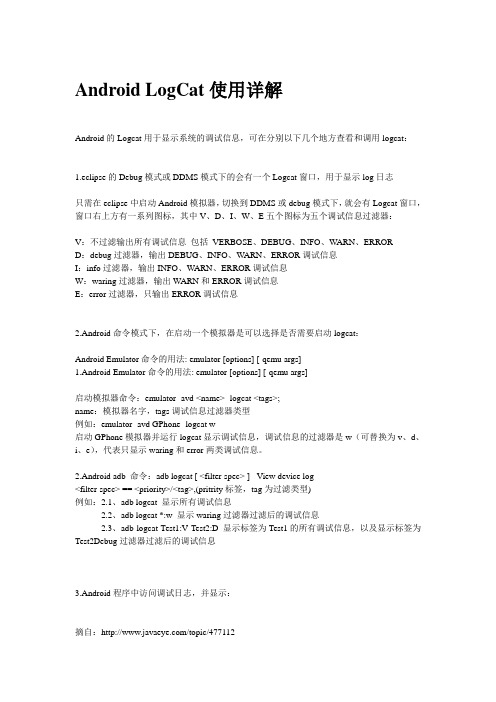
Android LogCat使用详解Android的Logcat用于显示系统的调试信息,可在分别以下几个地方查看和调用logcat:1.eclipse的Debug模式或DDMS模式下的会有一个Logcat窗口,用于显示log日志只需在eclipse中启动Android模拟器,切换到DDMS或debug模式下,就会有Logcat窗口,窗口右上方有一系列图标,其中V、D、I、W、E五个图标为五个调试信息过滤器:V:不过滤输出所有调试信息包括VERBOSE、DEBUG、INFO、WARN、ERRORD:debug过滤器,输出DEBUG、INFO、WARN、ERROR调试信息I:info过滤器,输出INFO、W ARN、ERROR调试信息W:waring过滤器,输出W ARN和ERROR调试信息E:error过滤器,只输出ERROR调试信息2.Android命令模式下,在启动一个模拟器是可以选择是否需要启动logcat:Android Emulator命令的用法: emulator [options] [-qemu args]1.Android Emulator命令的用法: emulator [options] [-qemu args]启动模拟器命令:emulator -avd <name> -logcat <tags>;name:模拟器名字,tags调试信息过滤器类型例如:emulator -avd GPhone -logcat w启动GPhone模拟器并运行logcat显示调试信息,调试信息的过滤器是w(可替换为v、d、i、e),代表只显示waring和error两类调试信息。
2.Android adb 命令:adb logcat [ <filter-spec> ] - View device log<filter-spec> == <priority>/<tag>,(pritrity标签,tag为过滤类型)例如:2.1、adb logcat 显示所有调试信息2.2、adb logcat *:w 显示waring过滤器过滤后的调试信息2.3、adb logcat Test1:V Test2:D 显示标签为Test1的所有调试信息,以及显示标签为Test2Debug过滤器过滤后的调试信息3.Android程序中访问调试日志,并显示:摘自:/topic/477112logcat介绍命令选项。
LOG工具及驱动安装操作说明_Android 5.1
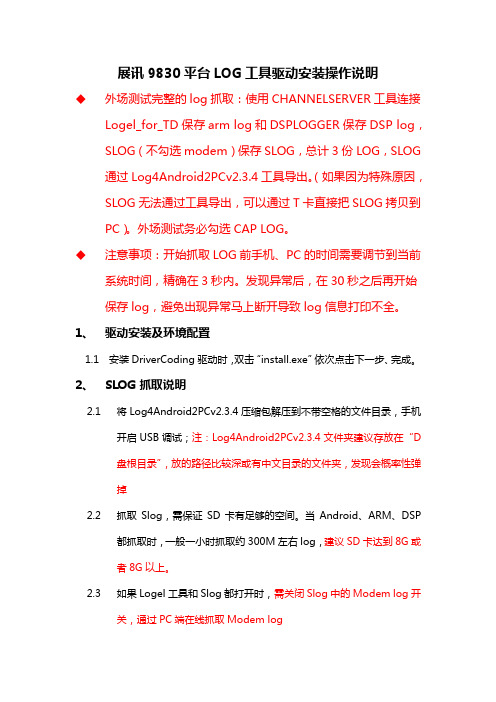
展讯9830平台LOG工具驱动安装操作说明◆外场测试完整的log抓取:使用CHANNELSERVER工具连接Logel_for_TD保存arm log和DSPLOGGER保存DSP log,SLOG(不勾选modem)保存SLOG,总计3份LOG,SLOG通过Log4Android2PCv2.3.4工具导出。
(如果因为特殊原因,SLOG无法通过工具导出,可以通过T卡直接把SLOG拷贝到PC)。
外场测试务必勾选CAP LOG。
◆注意事项:开始抓取LOG前手机、PC的时间需要调节到当前系统时间,精确在3秒内。
发现异常后,在30秒之后再开始保存log,避免出现异常马上断开导致log信息打印不全。
1、驱动安装及环境配置1.1 安装DriverCoding驱动时,双击“install.exe”依次点击下一步、完成。
2、SLOG抓取说明2.1将Log4Android2PCv2.3.4压缩包解压到不带空格的文件目录,手机开启USB调试;注:Log4Android2PCv2.3.4文件夹建议存放在“D盘根目录”,放的路径比较深或有中文目录的文件夹,发现会概率性弹掉2.2抓取Slog,需保证SD卡有足够的空间。
当Android、ARM、DSP都抓取时,一般一小时抓取约300M左右log,建议SD卡达到8G或者8G以上。
2.3如果Logel工具和Slog都打开时,需关闭Slog中的Modem log开关,通过PC端在线抓取Modem log2.4拨号盘输入*#*#83781#*#*->DEBUG&LOG->Slog点击右上角的设置菜单后进入Modem Log Settings设置项,Log输出方式设置为PC抓取,开启ARM Log、CP2 Log、CAP Log,DSP options设置为ARM COM_DEBUG;如下图设置。
2.5返回上层,进入Slog UI->勾选Android Log,如下图设置。
【朝花夕拾】AndroidLog篇

【朝花⼣拾】AndroidLog篇前⾔转载请声明,转⾃【】,谢谢!从事Android开发的这些年中,经常碰到这样⼀个现象:同⼀款app中,往往有好⼏种风格迥异的log处理⽅式,有时候会让维护者晕头转向。
同时笔者也经常碰带⼀些模棱两可的问题:Log等级分好⼏种,到底什么情况下⽤哪个等级的log?什么情况下可以使⽤log,log怎么⽤,为什么要这么⽤?Android的log这么多,要怎么样⾼效地查看log?带着这些问题,笔者根据平时的开发经验、公司的log规范⽂档、⽹络中的相关资料,对log使⽤做了⼀定的整理。
对于最基本的使⽤和log介绍,本⽂不做赘述,希望本⽂能帮助⼀部分⼈,也希望⼤⽜们给出更⽜的意见和建议,助我成长!本⽂主要内容如下:⼀、Log等级划分1、常⽤Log等级Android系统为开发者提供了良好的⽇志⼯具android.util.Log,常⽤的⽅法有如下5个,将log的输出等级也依次指定了5个级别:(1)Log.v:这⾥的v代表Verbose啰嗦的意思,对应的log等级为VERVOSE。
采⽤该等级的log,任何消息都会输出。
(2)Log.d:这⾥的d代表Debug调试的意思,对应的log等级为DEBUG。
采⽤该等级的log,除了VERBOSE级别的log外,剩余的4个等级的log都会被输出。
(3)Log.i:这⾥的i代表information,为⼀般提⽰性的消息,对应的log等级为INFO。
采⽤该等级的log,不会输出VERBOSE和DEBUG信息,只会输出剩余3个等级的信息。
(4)Log.w:w代表warning警告信息,⼀般⽤于系统提⽰开发者需要优化android代码等场景,对应的等级为WARN。
该级别log,只会输出WARN和ERROR的信息。
(5)Log.e:e代表error错误信息,⼀般⽤于输出异常和报错信息。
该级别的log,只会输出该级别信息。
⼀般Android系统在输出crassh等致命信息的时候,都会采⽤该级别的log。
Android中记录与调试——Logcat和Debug的使用

作者:张伟为了提高Android程序的开发效率,找错误和调试是很重要的。
一般来说,首先使用Android的Logcat输出Log信息来查找或定位程序的错误,还可以使用Eclipse的Debug调试工具来协助调试。
本文先介绍如何使用Android的Logcat在开发环境中打印Log信息,然后介绍如何使用Elipse设置断点来调试Android程序。
一、Android开发中Log信息的打印在Android平台上,我们可以使用“Log”函数,来达到自己在程序码中加入一个个“记录点”或“检查点”,并可以通过开发环境中的“LogCat”工具来查看记录。
当程序流程每次运行到“记录点”时,相应的“记录点”就会在开发工具记录中输出一条查错用的信息。
开发者通过分析这些记录,来检查程序执行的过程、使用到的参数,是否与我们期望的结果符合。
依此来判断程序码中可能出错的区域,以便对症根治造成问题的程序段。
android.util.Log常用的方法有以下5个:Log.v(),Log.d(),Log.i(),Log.w()以及Log.e()。
根据首字母对应VERBOSE,DEBUG,INFO,WARN,ERROR。
颜色消息说明Log.v黑色任何消息verbose包括以下所有消息Log.d蓝色调试信息debugLog.i绿色提示信息information不会输出Log.v和Log.d的信息,但会显示i、w和e的信息Log.w橙色警告warning注意优化代码,还会输出Log.e的消息Log.e红色错误error需要根据它查看栈的信息,并认真的分析错误以上log按优先级从低到高的顺序至上而下排列的,换句话说,选择某一种输出类型后,表格中在它下面的类型也会输出。
下面是我做的一个简单的LogDemo。
1.打开LogCat视窗Eclipse菜单-> Windows -> Show View ->Other -> Android -> LogCat,在控制台窗口出现LogCat视窗。
adb logcat用法

adb logcat用法
adb logcat是Android Debug Bridge工具的一部分,它用于记
录和显示设备或模拟器上运行的Android应用程序的日志消息。
使用adb logcat的基本用法是在命令行中输入以下命令:
adb logcat
这将开始捕获设备上所有应用程序的日志消息,并将其显示在命令行窗口中。
但是,adb logcat提供了许多选项以过滤和控制日志消息的显示。
以下是一些常用的选项:
- -d:仅显示设备上当前缓冲区的日志消息,然后退出。
- -c:清除设备上当前缓冲区的日志消息。
- -v:使用不同的格式输出日志消息,默认为简洁格式,还支
持长格式和原始格式。
- -s:只显示指定标签的日志消息。
可以指定多个标签,用空
格分隔。
- -f:将日志消息写入到指定的文件中。
- -r N:只显示在N秒内发生的日志消息。
- -n M:仅显示最近的M条日志消息。
这些选项可以与adb logcat命令一起使用,例如:
adb logcat -s TAG1 TAG2 -v long
这个命令将只显示具有TAG1或TAG2标签的日志消息,并使用长格式输出。
adb logcat 参数

adb logcat 参数
adblogcat参数是AndroidDebugBridge(ADB)的一种命令,用于显示Android设备上正在运行的日志信息。
通过使用不同的参数,可以对日志信息进行过滤和控制,以便更好地调试和分析Android应用程序。
以下是常用的adb logcat参数:
1. -v:指定输出的日志级别,如-v brief(默认)、-v verbose 等。
2. -s:指定要过滤的标签(tag),多个标签用空格隔开。
3. -d:输出设备的最新日志,并立即退出命令。
4. -t:指定日志的时间戳,如-t 10d表示只输出10天内的日志信息。
5. -f:将日志信息写入指定的文件中,如-f /sdcard/log.txt。
6. -c:清空日志缓存。
7. --pid:指定要过滤的进程ID。
8. --regex:使用正则表达式过滤日志信息。
除了这些基本参数外,还有许多其他的参数可以使用,如过滤级别、输出格式、过滤方式等。
在进行Android开发时,了解和使用这些参数可以帮助开发者更快地发现和解决问题,提高开发效率。
- 1 -。
logcat的grap用法 -回复

logcat的grap用法-回复如何使用logcat的grep命令来过滤Android设备日志引言:在开发和调试Android应用程序时,logcat是一个非常有用的工具,用于查看设备上运行的应用程序的日志信息,包括错误报告、调试信息等。
然而,logcat通常会产生大量的日志输出,如果我们只对特定的日志信息感兴趣,就需要使用grep命令来过滤日志输出。
本文将介绍如何使用logcat的grep命令来过滤Android设备的日志。
第一步:连接设备首先,我们需要将安卓设备连接到电脑。
通过USB连接线将设备与计算机连接,并确保在开发者选项中启用了USB调试模式。
然后,打开终端或命令提示符窗口,运行以下命令来验证设备是否正确连接:adb devices这将显示连接的设备列表。
如果列表为空,则意味着设备没有正确连接或USB调试模式未启用。
第二步:运行logcat命令接下来,我们需要在终端或命令提示符窗口中运行logcat命令来查看设备上的日志输出。
运行以下命令:adb logcat这将开始捕获设备上的日志输出并将其显示在终端或命令提示符窗口中。
通常,此命令将显示大量的日志输出,其中包括系统和应用程序的日志信息。
第三步:使用grep命令过滤日志接下来,我们将使用grep命令来过滤日志输出。
grep命令是一个强大的文本搜索工具,可以根据指定的模式来搜索和匹配文本。
运行以下命令:adb logcat grep "关键词"在上面的命令中,将"关键词"替换为您要搜索的任何关键词或表达式。
执行该命令后,只有包含所指定关键词的日志行将被显示在终端或命令提示符窗口中。
这样,您就可以更轻松地找到您感兴趣的日志信息。
第四步:使用正则表达式过滤日志除了简单的关键词搜索外,grep命令还支持正则表达式。
正则表达式是一种强大的模式匹配工具,可以更精确地过滤日志输出。
下面是一些常用的正则表达式示例:1. 搜索包含特定词的日志行:adb logcat grep "word"2. 搜索以特定词开始的日志行:adb logcat grep "^word"3. 搜索以特定词结尾的日志行:adb logcat grep "word"4. 搜索包含特定词的日志行,忽略大小写:adb logcat grep -i "word"5. 搜索任何以大写字母开头的单词的日志行:adb logcat grep "^[A-Z]"这只是正则表达式的一小部分功能,您可以根据需要自定义您的正则表达式来满足特定的过滤需求。
adb logcat 参数

adb logcat 参数
adblogcat是Android开发中常用的调试工具,可以用来查看应用程序的日志信息。
在运行 adb logcat 命令时,还可以使用一些参数来定制日志输出的内容和格式。
下面介绍几个常用的 adb logcat 参数:
1. -d:仅输出当前日志,然后退出。
适用于查看一次性的日志信息。
2. -f:将日志输出到指定的文件中。
可以指定文件名和存储位置。
3. -s:按指定的 TAG 进行过滤。
可以指定多个 TAG,使用空格分开。
4. -v:指定输出日志的格式。
常见的格式有 brief、process、tag、thread 和 raw。
5. --pid:指定输出指定进程的日志信息。
可以指定多个进程,使用空格分开。
6. --regex:按正则表达式过滤日志信息。
可以根据需要自定义过滤条件。
以上是常用的几个 adb logcat 参数,使用这些参数可以更加方便地查看和分析应用程序的日志信息。
同时需要注意的是,日志信息可能会包含敏感信息,应该避免在公共场合使用 adb logcat 工具。
- 1 -。
- 1、下载文档前请自行甄别文档内容的完整性,平台不提供额外的编辑、内容补充、找答案等附加服务。
- 2、"仅部分预览"的文档,不可在线预览部分如存在完整性等问题,可反馈申请退款(可完整预览的文档不适用该条件!)。
- 3、如文档侵犯您的权益,请联系客服反馈,我们会尽快为您处理(人工客服工作时间:9:00-18:30)。
在调试代码的时候我们需要查看调试信息,那我们就需要用Android Log类
android.util.Log常用的方法有以下5个:
Log.v()Log.d()Log.i() Log.w()以及Log.e()。
根据首字母分别对应VERBOSE,DEBUG,INFO, WARN,ERROR。
1、Log.v 的调试颜色为黑色的,任何消息都会输出,这里的v代表verbose啰嗦的意思,平时使用就是Log.v("","");
2、Log.d的输出颜色是蓝色的,仅输出debug调试的意思,但他会输出上层的信息,过滤起来可以通过DDMS的Logcat标签来选择.
3、Log.i的输出为绿色,一般提示性的消息information,它不会输出Log.v和Log.d的信息,但会显示i、w和e的信息
4、Log.w的意思为橙色,可以看作为warning警告,一般需要我们注意优化Android代码,同时选择它后还会输出Log.e的信息。
5、Log.e为红色,可以想到error错误,这里仅显示红色的错误信息,这些错误就需要我们认真的分析,查看栈的信息了。
注意:不同的打印方法在使用时都是某个方法带上(String tag, String msg)参数,tag表示的是打印信息的标签,msg表示的是需要打印的信息。
